字体特效太单一,没有层次感,用PS如何制作呢?
关键词:PS/淘宝
适用行业:不限
适用卖家规模:星级、钻级
PS怎么做层次字体特效,直接打字觉得太单一,想要给字体做一点特效让艺术感更强要怎么操作呢?
1、先打出需要制作的文案,字体可以选择自己喜欢的。
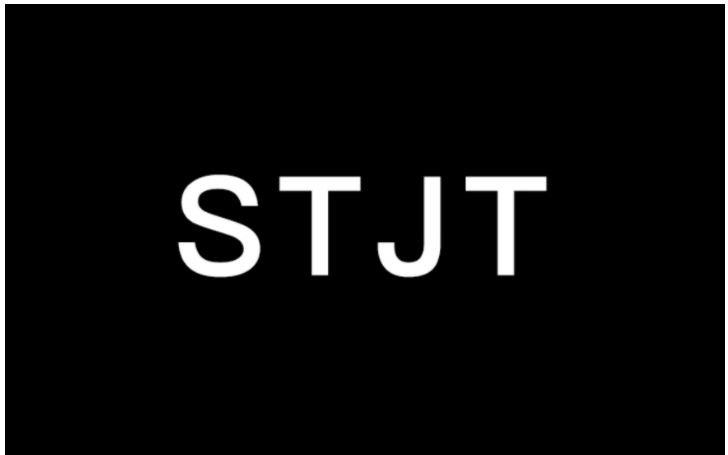
2、字体颜色不要用白色,偏灰一点就行,我这边用的是(可根据喜欢调整颜色)。
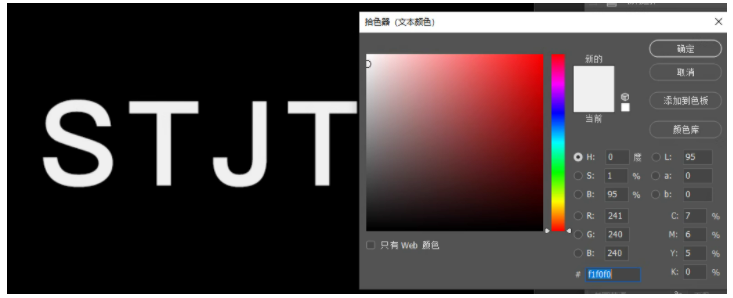
3、右边找到【文字图层】右击,选择转换为形状。
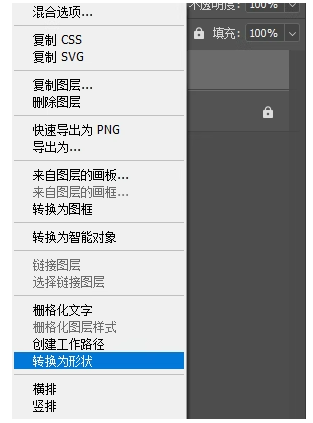
4、ctrl+T选中文案,右击选择透视,将文案角度拉倾斜一点如下图所示。
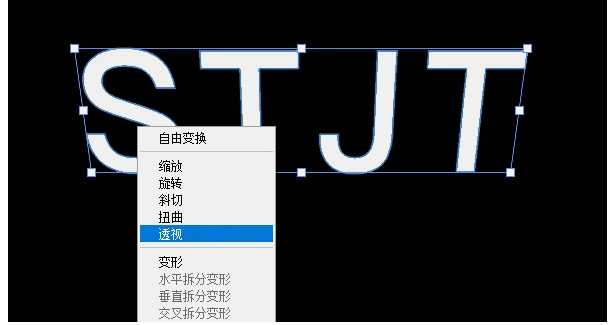
5、双击图层选择图层样式,选择内阴影,混合模式改为正常,颜色选择白色,其它参数如图。
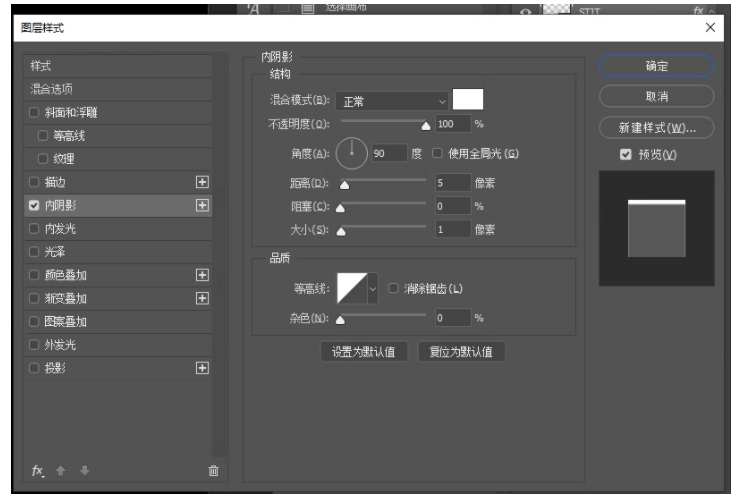
6、再次双击图层打开图层样式选择投影,混合模式改为正片叠底,颜色改为黑色,其它参数如图。
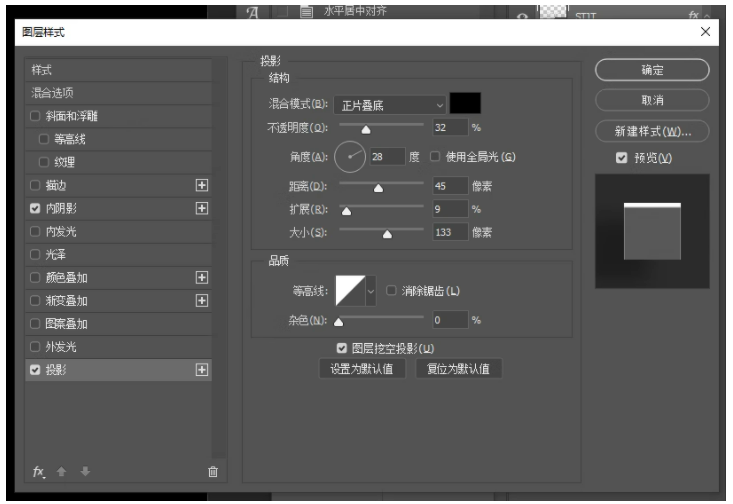
7、ctrl+J复制一个文案图层,ctrl+T选择自由变换将文案拉高一点点并调整透视,如下图所示。
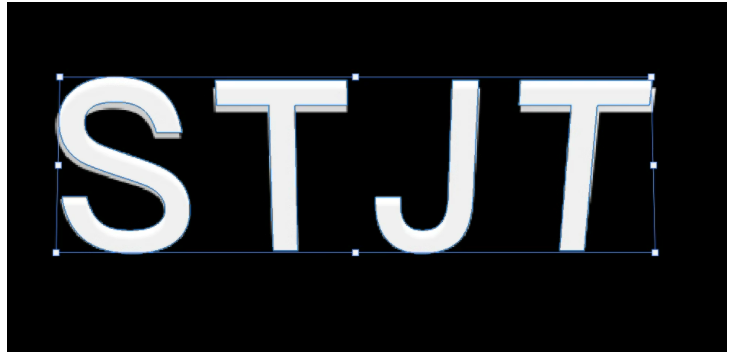
8、选中最上方的图层按ctrl+shift+alt+T连续按4-5次复制,得到下图效果。
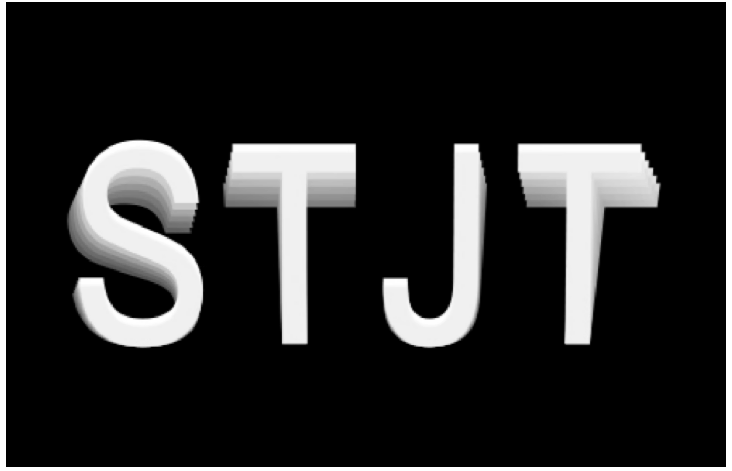
9、将右边所有文案图层全部选中。
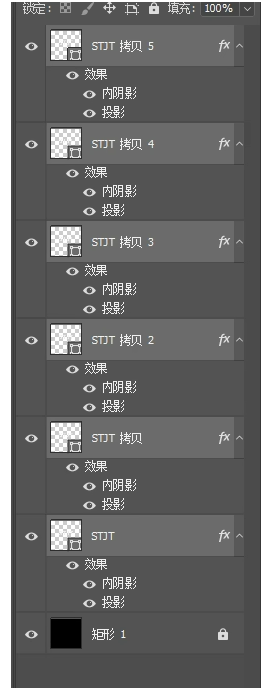
10、左上角找到图层选项,找到排列,再选中反向模式。
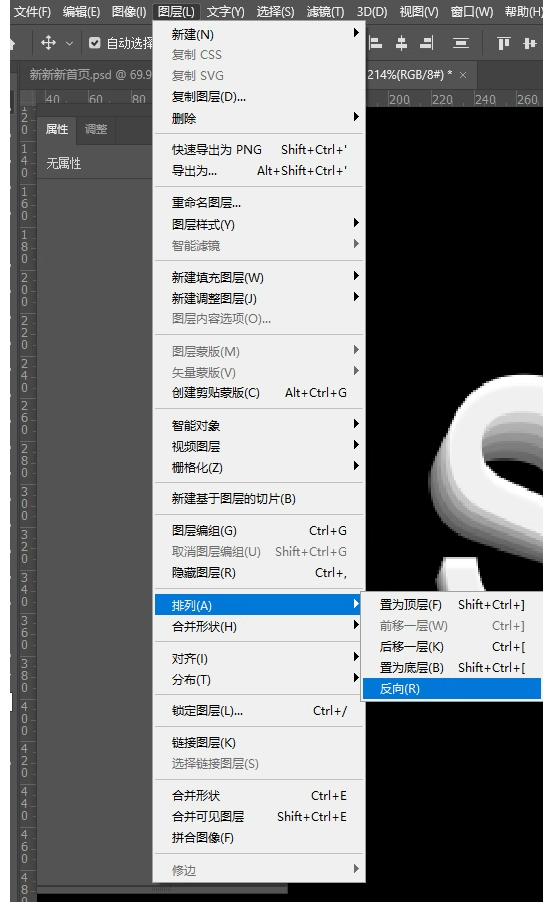
11、一个简易的纸张字体效果就完成啦,最终效果如下图所示。
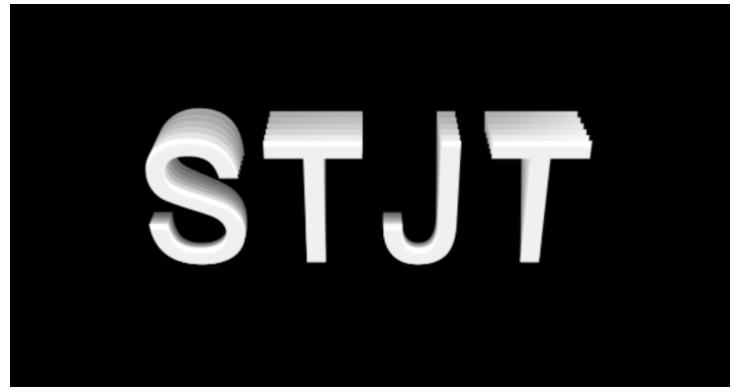
是不是很简单,想要制作这样字体效果的小伙伴们快去试试吧~
以上就是今天的内容,关注疯狂的美工官网,每天分享不同的设计技巧~

转载说明:欢迎转载本站所有文章,如需转载请注明来源于《疯狂的美工装修助手网站》。
本文链接:https://www.mgzxzs.com/PhotoShop/12378.html





